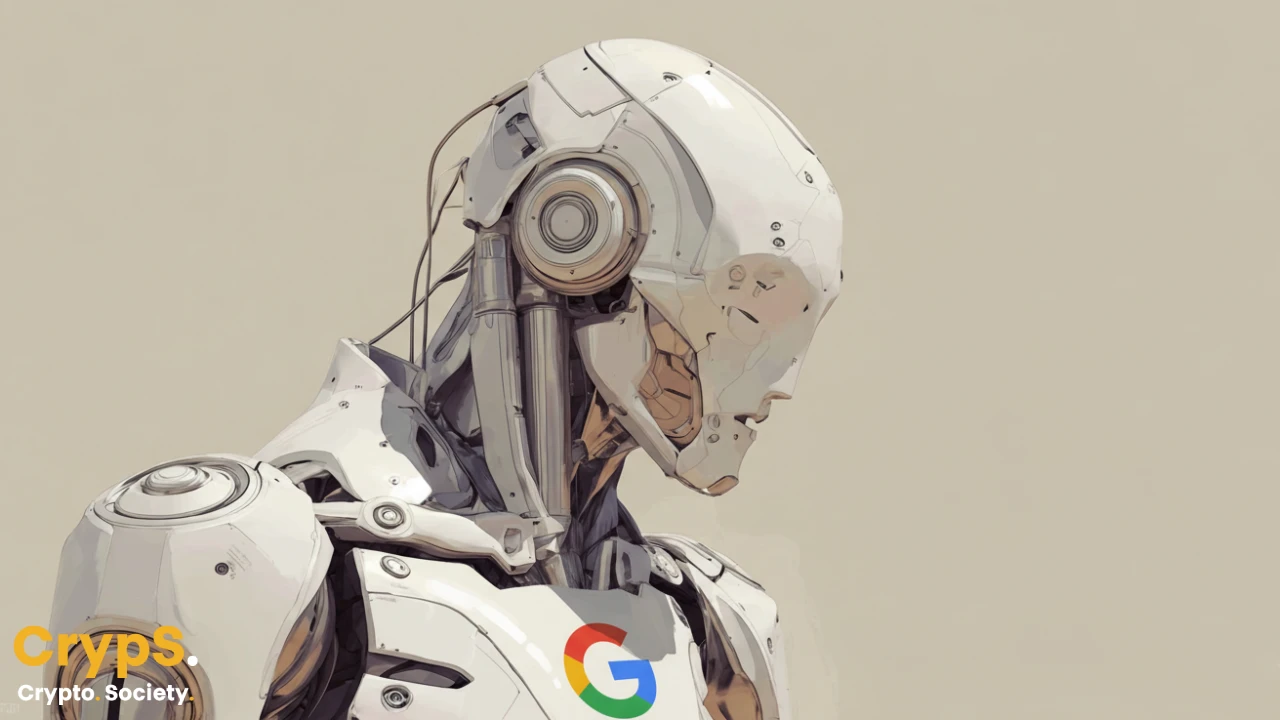Google Chrome to przeglądarka, z której większość z nas korzysta po kilka godzin dziennie. Dla wielu użytkowników jest wręcz „oknem na świat” — zarówno w pracy, jak i po godzinach. Ale choćby jeżeli korzystacie z niej od lat, prawdopodobnie są takie funkcje Google Chrome, których jeszcze nie znacie.
Chrome ma dziesiątki mniej znanych funkcji, które potrafią skrócić codzienne czynności, poprawić organizację pracy i zwiększyć bezpieczeństwo. Jest też jedna, w której Google mógłby się bardziej postarać. Zacznijmy od dwóch, które pojawiły się w ostatnich tygodniach i potrafią być bardzo przydatne.
Nowe, lepsze grupy kart w Chrome
Grupy kart w Chrome wprowadzono już jakiś czas temu i okazały się one bardzo użyteczne, w szczególności dla osób, które pracują na wielu dokumentach internetowych jednocześnie. Mając taką grupę, mogliśmy ją bez problemu przenieść w całości do innego okna, zamiast przenosić poszczególne karty, mogliśmy ją również „zwinąć”, tak by zawarte w niej karty nie zabierały nam miejsca na pasku kart.
Ostatnie zmiany w grupach kart uczyniły je jeszcze bardziej użytecznymi. Po pierwsze grupy kart są automatycznie zapisywane. jeżeli więc zamkniemy grupę kart, to ona pozostaje dostępna na pasku zakładek oraz w Menu w pozycji Grupy kart. Dopiero kliknięcie prawym przyciskiem myszy na grupę kart i wybranie Usuń grupę spowoduje usunięcie grupy i jej zawartości. jeżeli chcemy zachować karty, ale usnąć ich grupę, to wybieramy opcję Rozgrupuj.
Najbardziej użyteczną bodaj nowością jest to, iż nasze grupy są synchronizowane między wszystkimi naszymi urządzeniami, jeżeli tylko jesteśmy zalogowani. Masz 20 stron internetowych potrzebnych do zrobienia projektu w firmie, a chciałbyś dokończyć pracę w domu? Nie ma sprawy, pewnie i tak masz je pogrupowane (by zwinąć grupę, gdy nie jest chwilowo potrzebna), więc je po prostu otworzysz sobie w domu z paska zakładek. Przygotowałeś sobie przed urlopem listę stron z atrakcjami do obejrzenia, ale dla wygody robiłeś to na desktopie, a na urlop zabierasz laptop – znowu nie ma sprawy, pogrupuj je w Chrome, zamiast wysyłać do samego siebie długą listę linków.

Oczywiście już od dawna w Chrome można było synchronizować karty. Tyle tylko iż to nie jest najwygodniejsza opcja, bo synchronizuje je wszystkie. A w domu zwykle nie są nam potrzebne niektóre strony, z których korzystamy w firmie i na odwrót – w pracy nam się raczej nie przyda dostęp do bloga o gotowaniu czy uprawie warzyw.
Czytanie na głos w trybie czytania
Inną wprowadzoną ostatnio funkcją jest możliwość odczytania tekstu ze strony na głos. By ją uruchomić, musimy wejść do Trybu czytania albo przez ikonkę otwartej książki umieszczoną przy ikonie profilu albo wybrać odpowiednią opcję w Menu -> Więcej narzędzi.
Ukaże nam się pasek boczny z samym tekstem strony, a na jego górze kilka ikonek, w tym klawisz Odtwarzaj, który uruchamia czytanie strony. Nie jest to może jakość Zaawansowanego trybu głosowego w ChatGPT, ale tekst jest czytany zrozumiale, choć czasem z zaskakującymi pauzami. Nic, z czego chcielibyśmy korzystać godzinami, ale pozwala nam odsłuchać artykułu czy to przy wykonywaniu obowiązków domowych, czy to w pośpiechu przed wyjściem z domu, na przykład przy goleniu czy nakładaniu makijażu.
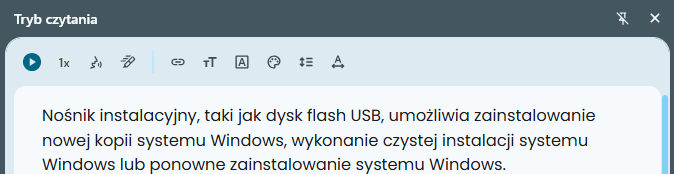
Wyszukuj, jak chcesz – bez zmiany ustawień
Przez wiele lat domyślną wyszukiwarką w Google Chrome był Google. To się jakiś czas temu zmieniło – Chrome po zainstalowaniu pyta nas o wybór wyszukiwarki, a większość z nas… i tak wybiera Google. Nie zmienia to faktu, iż możemy skorzystać z innych wyszukiwarek oraz z innych trybów wyszukiwania. I to bez grzebania co chwila w ustawieniach.
Jednak osobiście radzę najpierw zajrzeć do sekcji Wyszukiwarka w ustawieniach, a następnie wybrać Zarządzanie wyszukiwarkami i wyszukiwaniem w witrynach. To ułatwi nam życie.
Po pierwsze pokaże nam się lista wyszukiwarek. Spójrzmy sobie na nią – zobaczmy, czy z którejś z nich będziemy chcieli korzystać. jeżeli tak, to zmieńmy jej Skrót, a więc ciąg znaków, który wpisujemy w pasku adresów, by skorzystać z danej wyszukiwarki. jeżeli na przykład chcemy wyszukać dzięki Brave, to wpisywanie „search.brave.com” za każdym razem gwałtownie nam się znudzi. Lepiej zmienić skrót na przykład na „@br”, potem wpisujemy taki skrót do paska adresów, dodajemy spację (lub Tab) i wyszukiwaną frazę i voila, Chrome podaje nam wyniki z Brave’a.
W podobny sposób możemy zmieniać to, jak wyszukiwarka Google wyświetla nam swoje rezultaty – opisywałem, jak to zrobić w artykule o Trybie AI Google.
Wyszukiwać możemy nie tylko w wyszukiwarkach, ale i wewnątrz Chrome: @historia pozwala nam przeszukać historię, @zakładki – zakładki, a @tabs – tytuły i URL kart. prawdopodobnie niedługo będziemy mogli skorzystać z wyszukiwania w historii i kartach za pomocą AI, s wtedy będzie można wyszukiwać również zawartość stron, a nie tylko tytuły i adresy. Na razie opcja ta jest dostępna tylko w języku angielskim i tylko w USA.
Przywracanie zamkniętych okien w Chrome
Czasem prawdopodobnie zdarza Wam się, iż macie otwarte co najmniej dwa okna Google – na przykład w jednym piszecie sprawozdanie, a w drugim macie otwartych kilka dokumentów do tego sprawozdania potrzebnych. Potem chcecie zamknąć system, przypadkiem swoje okno główne z 30 otwartymi kartami zamykacie jako pierwsze, a dopiero potem to drugie, z kilkoma już Wam niepotrzebnymi źródłami.
Potem zamykacie system, a kiedy następnego dnia uruchamiacie Chrome’a pokazuje się Wam… zupełnie bezużyteczne okno z tymi kilkoma źródłami. Po Waszym głównym oknie, gdzie macie wszystko, co jest Wam w pracy czy w życiu potrzebne, nie ma śladu.
Nie bójcie się, jest jedno proste rozwiązanie – Ctrl+Shift+T. Przywraca po kolei wszystkie zamknięte karty (od zamkniętych najbardziej niedawno do tych zamkniętych najdawniej), a jeżeli karty zostały zamknięte jako jedno okno, to wszystkie zostaną przywrócone jednocześnie wraz z oknem.
Lepsze zrzuty ekranu w Chrome
Czasem potrzebujemy zrobić zrzut ekranu strony internetowej. Oczywiście możemy tu skorzystać z narzędzi Windows, ale Chrome oferuje nam narzędzia bardziej wszechstronne, na przykład zapisanie całej długości strony w jednym zrzucie ekranu. choćby jeżeli strona jest bardzo długa.
Jak to robimy? Klikamy na dowolne miejsce na stronie prawym klawiszem, wybieramy Zbadaj, co powoduje uruchomienie Narzędzi dla deweloperów. Tam przyciskamy Ctrl+Shift+P i wpisujemy „screenshot”. Pokazuje nam się kilka opcji, w tym „Capture area screenshot” pozwalający na wybranie obszaru, którego zrzut chcemy zrobić, oraz „Capture full size screenshot”, przy pomocy którego zrobimy zrzut całej strony w pełnej jej okazałości. Zrzuty będą dostępne wśród plików pobranych w formacie PNG.
Chrome wolno działa? Sprawdź, co go spowalnia
Czasem, zwłaszcza na komputerach z mniejszą ilością pamięci, nasz Chrome zaczyna mocno spowalniać. Czasem jest to wynik na przykład instalacji aktualizacji Windows (tak, potrafi to znacząco wpłynąć na pracę starszych pecetów), czasem jednak wina leży po stronie zbyt zachłannej strony internetowej.
Jeśli więc Chrome mocno spowalnia, dobrze jest skorzystać z wbudowanego w przeglądarkę Menedżera zadań. Możemy go uruchomić przez Menu start -> Inne narzędzia ->Menedżer zadań lub skrótem Shift+Esc.
W nim możemy sprawdzić, które ze stron zużywają najwięcej pamięci i najbardziej obciążają procesor. Dodatkowo, jeżeli jedna ze stron bardzo obciąża system, a nie reaguje na próby zamknięcia, to możemy zakończyć związany z nią proces przyciskiem Zakończ zadanie.
Nie wszystko złoto, co Chrome, czyli o trybie czytania
Choć Chrome pod wieloma względami jest jedną z najlepszych przeglądarek na rynku, to jest co najmniej jeden obszar, w którym odstaje od swojego tradycyjnego rywala na rynku pecetów, czyli Firefoksa. Tym obszarem jest tryb czytania. A więc tryb, w którym przeglądarka usuwa ze strony wszystko, co mogłoby nam przeszkadzać w czytaniu.
W Firefoksie wszystko działa dobrze i jest łatwo dostępne. Tryb czytania (tam znany jako poprawianie czytelności) jest łatwo dostępny przy pomocy ikonki w pasku adresów, zastępuje nam zwykły widok strony, w zamian oferując jej „odśmieconą” wersję z wszystkimi potrzebnymi elementami, w tym grafikami.
W Chrome wszystko jest jakby postawione na głowie. Z mojego doświadczenia wynika, iż ikonka Trybu czytania owszem jest, ale musimy ją sobie dopiero „przypiąć”, by pokazywała się przy przycisku profilu. Najpierw więc musimy odgrzebać ten tryb z głębi Menu, w podmenu Więcej narzędzi.
Jak już sobie Tryb czytania włączymy, to będzie on pokazany w panelu bocznym obok strony. Dobrze, iż choć jego szerokość możesz spokojnie dostosować.
Niestety w trybie czytania „wycięte” zostają wszystkie grafiki, w tym znajdujące się w tekście zdjęcia ilustracyjne, grafiki czy diagramy. jeżeli chcecie do nich zajrzeć, to musicie sobie przeskrolować w dół strony w normalnym trybie i – oczywiście – obejrzeć reklamy.
Trudno jest uciec od wrażenia, iż obecny kształt Trybu czytania w Chromie jest wynikiem konfliktu interesu między Googlem twórcą przeglądarki a Googlem firmą reklamową. Konfliktu, w którym wygrała raczej firma reklamowa.
Źródło zdjęcia: Growtika/Unsplash